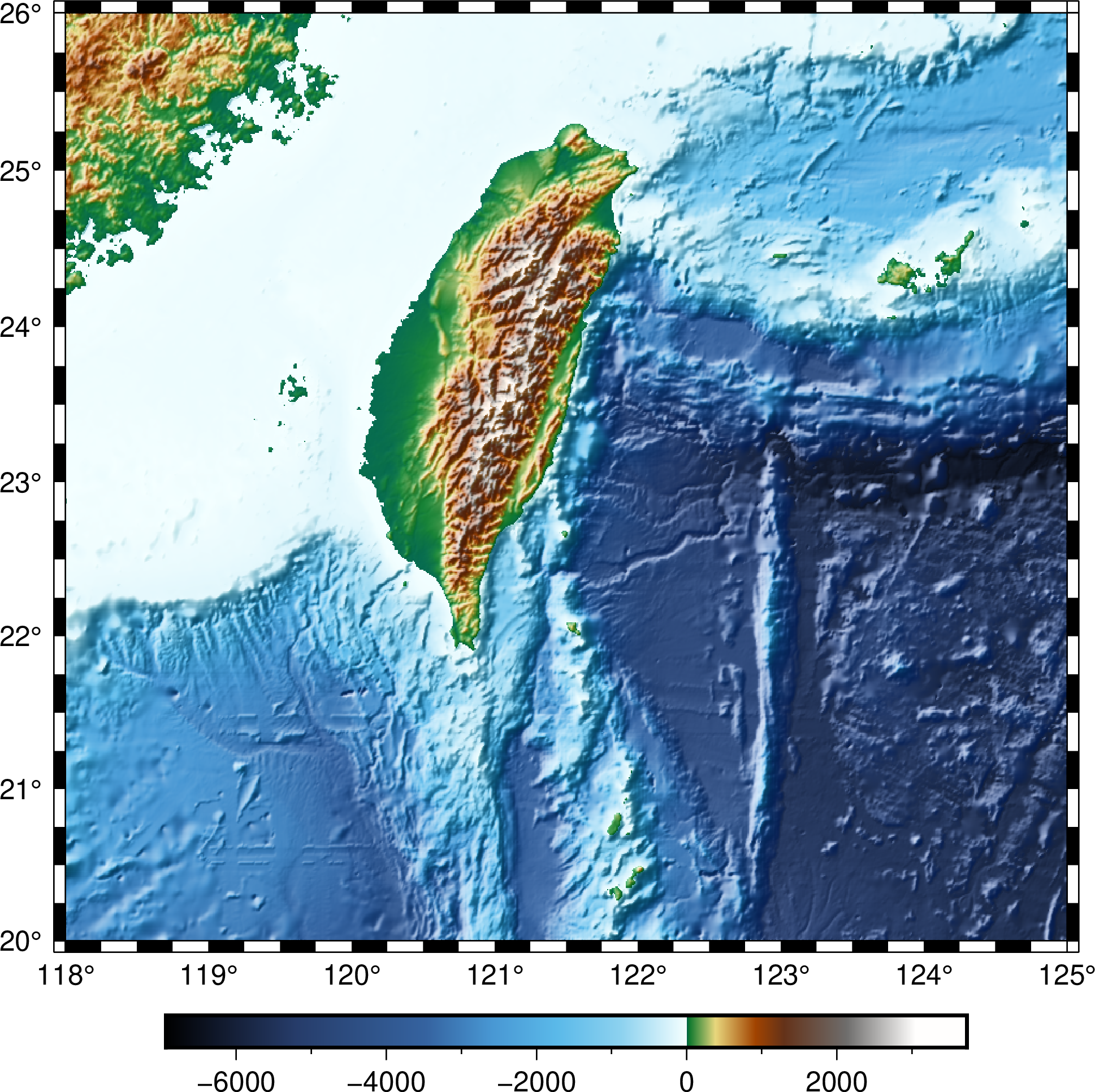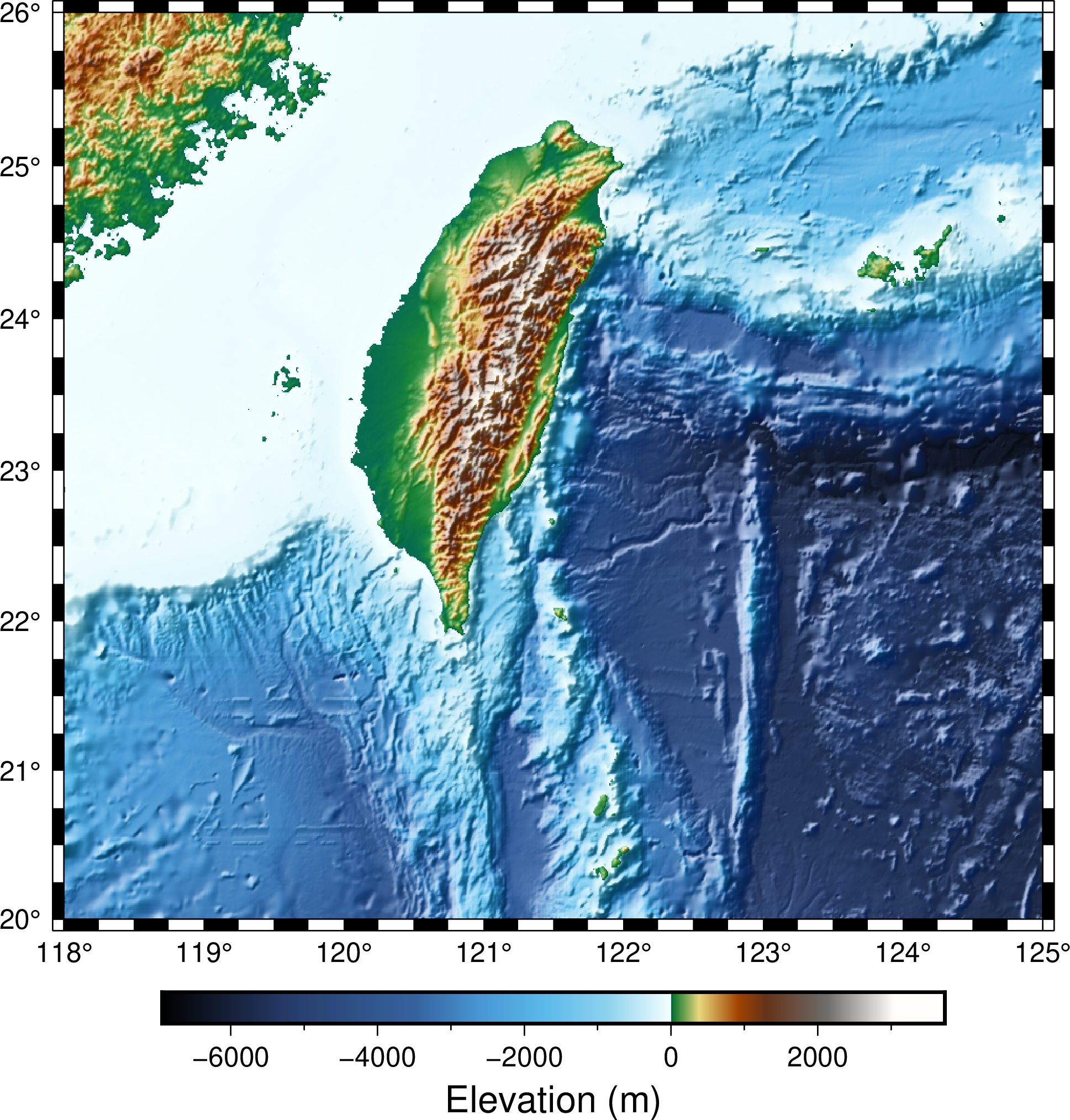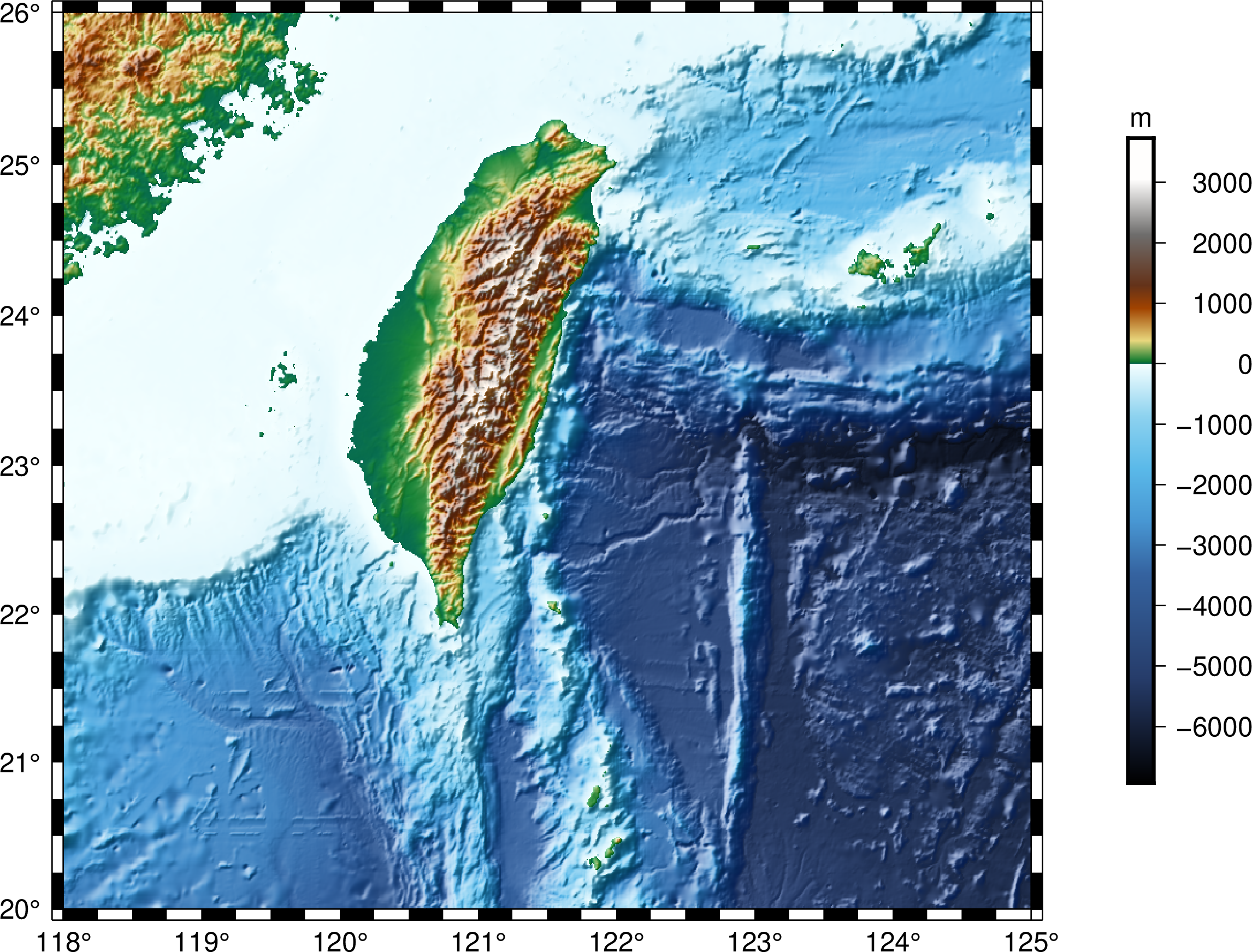绘制地形起伏¶
绘制地图时另一个常见的需求是绘制全球或者区域的地形起伏作为底图。
GMT中 grdimage 模块可以绘制二维网格,其原理是建立Z值与颜色之间的映射关系,每个坐标点不同的Z值用不同的颜色表征。地形起伏,即不同经纬度处的高程或海深数据,也是一种二维数据,因而我们可以使用 grdimage 模块绘制地形起伏。
全球地形起伏数据¶
要绘制全球或区域地形起伏图,首先需要拥有地形起伏数据,即不同经纬度处的高程或海深数据。GMT收集整理并提供了一套全球地形起伏数据,供用户直接使用。这套地形起伏数据分为包含了从60弧分到1弧秒的多种不同精度的全球地形起伏数据,以满足不同的绘图区域大小的需求。
GMT用户可以通过给定文件名 @earth_relief_xxx 的方式来指定要使用某个精度的地形。xxx 用于指定数据精度,例如 15m、01m和 15s 分别表示数据分辨率为15弧分、1弧分和15弧秒。
文件名前的 @ 表示该数据是由GMT官方提供并维护的数据,当第一次使用该文件时,GMT会自动从服务器下载该数据并保存到本地的GMT数据目录中,当以后再使用该文件时,则直接读取本地文件,而无需重新下载该数据。
关于全球地形起伏数据的详细介绍见 earth_relief: 全球地形起伏数据。
绘制全球地形起伏图¶
下面我们将使用 grdimage 模块绘制5弧分精度的全球地形起伏数据(@earth_relief_05m)。不同的高程用不同的颜色表示,从中我们很容易看出不同地区的地形变化。
gmt begin global_relief png,pdf
gmt grdimage @earth_relief_05m -JH180/10c
gmt end show
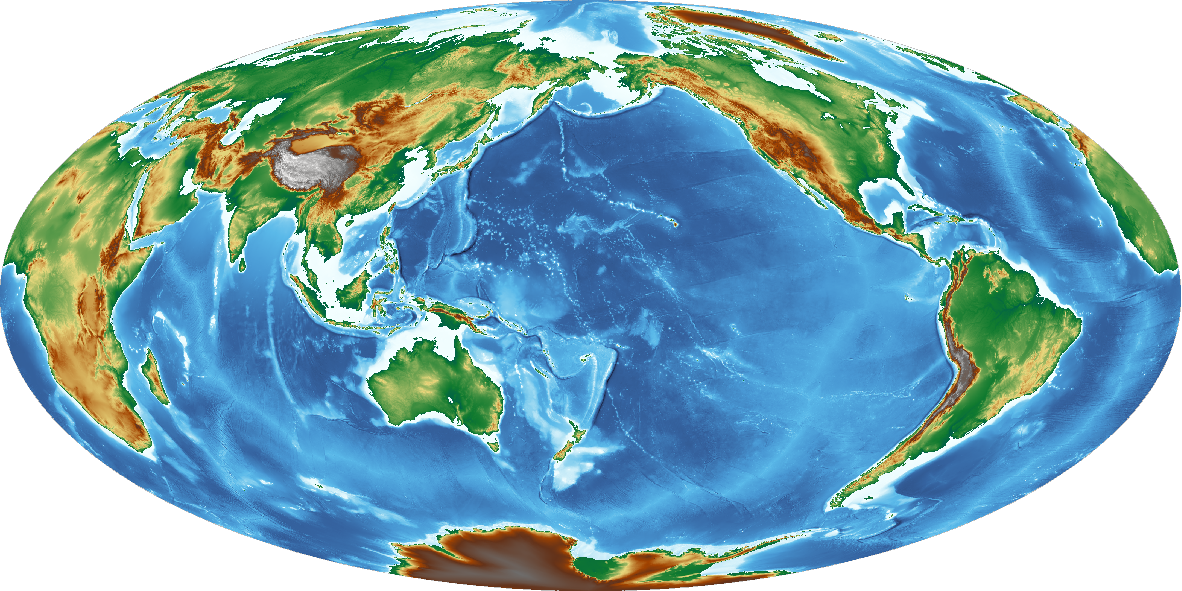
全球地形起伏图¶
绘图区域地形起伏图¶
想要绘制区域地形起伏?只需要在 grdimage 模块中使用 -R 选项指定区域经纬度范围即可。这里我们设置了绘图区域为118°E至125°E、20°N至26°N。由于绘图区域比较小,所以我们选用了更高精度的 30 弧秒的地形起伏数据。
gmt begin taiwan_relief png,pdf
gmt grdimage @earth_relief_30s -JM15c -R118/125/20/26 -Baf -BWSen
gmt end show

台湾区域地形图¶
增加光照效果¶
为了让地形起伏图更加立体,我们可以为图幅加上光照效果。我们可以指定光照的方向、强度等参数,也可以直接使用 -I+d 以使用默认的光照效果。
下面的示例中,我们加上了 -I+d 以增加光照效果。跟上图比一比,是否图片更加立体也更加美观了呢?
gmt begin taiwan_relief png,pdf
gmt grdimage @earth_relief_30s -JM15c -R118/125/20/26 -Baf -BWSen -I+d
gmt end show
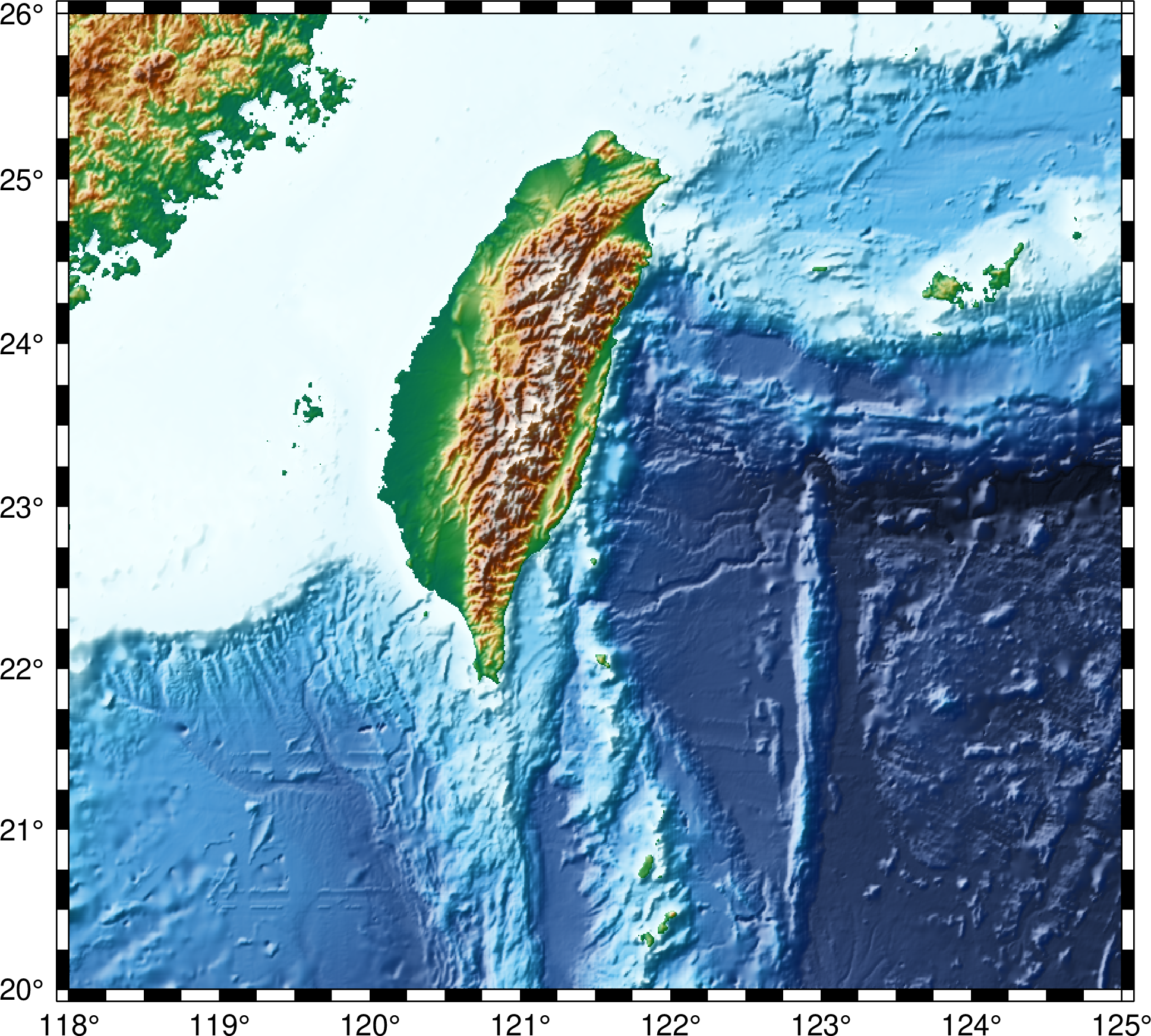
带光照效果的台湾区域地形图¶
增加光照效果本质上是计算了每个点沿着某个方位角的方向梯度,然后根据每个点的方向梯度的正负以及振幅调节该点颜色的亮度值。对于向阳处,其方向梯度为正值,则增加该点颜色的亮度;对于背阴处,其方向梯度为负值,则降低该点颜色的亮度。由此达到增加光照效果、增强立体感的目的。
添加色标¶
前面提到,grdimage 绘制地形起伏数据本质上就是将高程的数值与颜色之间对应起来。二者之间的对应关系由色标文件(即CPT文件)决定。那么,上图使用的是怎么样的CPT呢?高程数值与颜色之间的对应关系又是怎样的呢?不同的颜色代表的具体数值又是多少呢?这就需要用 colorbar 向图中添加色标。
gmt begin taiwan_relief png,pdf
gmt grdimage @earth_relief_30s -JM15c -R118/125/20/26 -Baf -BWSen -I+d
gmt colorbar
gmt end show
我们可以进一步使用 -B 选项设置色标的标注间隔,并为色标添加一个标签。
gmt begin taiwan_relief png,pdf
gmt grdimage @earth_relief_30s -JM15c -R118/125/20/26 -Baf -BWSen -I+d
gmt colorbar -Bxaf+l"Elevation (m)"
gmt end show
当然,我们还可以更进一步调整色标的位置、长度等属性。下面的脚本中,我们使用了 -D 选项将色标放在了地形起伏图的右侧中间(JMR)向右偏移1.5厘米,色标长度为10厘米,并将标签放在了色标左侧(+ml)。
gmt begin taiwan_relief png,pdf
gmt grdimage @earth_relief_30s -JM15c -R118/125/20/26 -Baf -BWSen -I+d
gmt colorbar -DJMR+w10c+o1.5c/0c+ml -Bxa1000f -By+l"m"
gmt end show
制作CPT文件¶
上面的示例中使用的是GMT的默认CPT文件。用户也可以使用 makecpt 或 grd2cpt 制作CPT文件。
下面的示例中,我们使用 makecpt 模块在GMT内置CPT globe 的基础上生成了一个-8000到8000范围内的新CPT文件。生成的CPT文件将作为当前CPT文件,供接下来的 grdimage 和 colorbar 命令使用。
gmt begin taiwan_relief png,pdf
gmt basemap -JM15c -R118/125/20/26 -Baf -BWSen
gmt makecpt -Cglobe -T-8000/8000
gmt grdimage @earth_relief_30s -I+d
gmt colorbar -Bxa2000 -B+l"m"
gmt end show